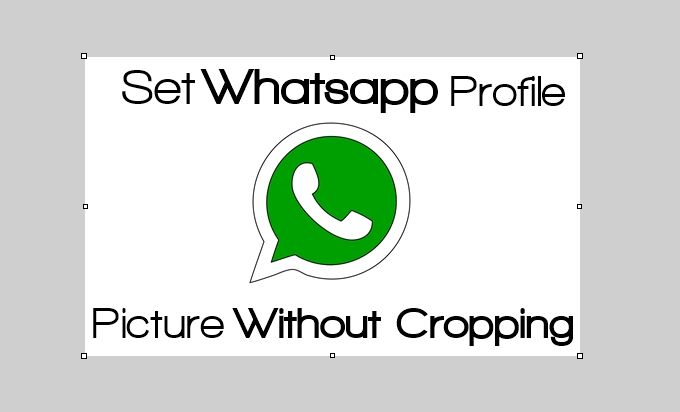Zde je návod, jak opravit všechny typy chyb registru systému Windows!

Když nainstalujete systém Windows do počítače, systém Windows uloží plán vaší instalace jako soubor registru. Pokud se tento soubor poškodí, může to způsobit různé problémy a může také způsobit chyby zobrazení.
Aby bylo možné vypořádat se s chybami způsobenými poškozeným registrem, je třeba opravit samotný registr. Proto jsme se v tomto článku rozhodli sdílet některé z nejlepších metod, jak opravit nebo opravit chyby registru na počítačích se systémem Windows 10.
Kroky k opravě chyb registru systému Windows:
Existuje několik způsobů, jak opravit a opravit registr systému Windows. Níže uvádíme některé ze základních metod řešení různých chyb registru systému Windows.
Záloha:
Důvod, proč jsem dal tuto metodu na začátek, je ten, že pokud jste se někdy setkali s obzvláště nepříjemným malwarem nebo virem ovlivňujícím váš registr, budete mít vždy zálohu.
Vše, co musíte udělat, je vytvořit zálohu polí registru, abyste je mohli později použít.
1. Nejprve stiskněte Windows+R. Tím se otevře okno běhu a tam musíte zadat "regedit" a poté jednoduše stiskněte enter.
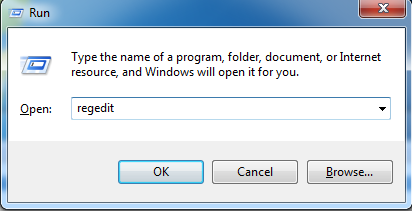
2. Nyní musíte kliknout na Soubor a poté na Exportovat.
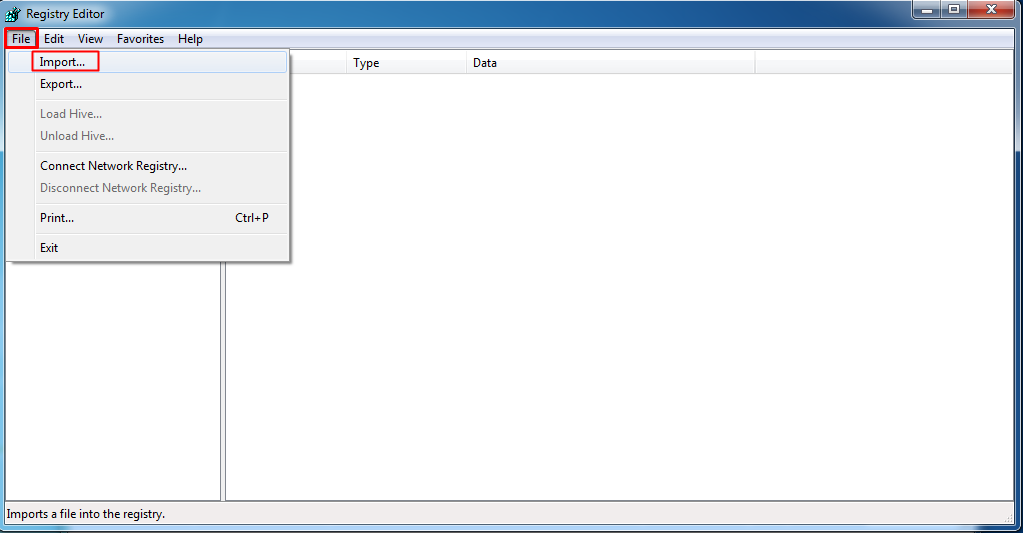
3. Nyní se objeví dialogové okno, ve kterém musíte zadat název podle svého výběru a uložit jej na bezpečné místo.
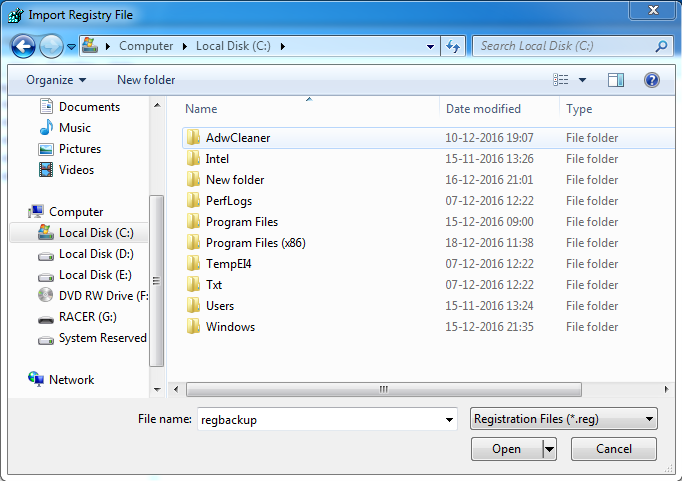
Import:
Jednoduše postupujte podle výše uvedených kroků. Vyberte Soubor>Importovat a přejděte do umístění, kam jste uložili záložní soubor, a stiskněte „Otevřít“. A je to! toto je nejjednodušší způsob, jak se vyhnout chybám v registru.
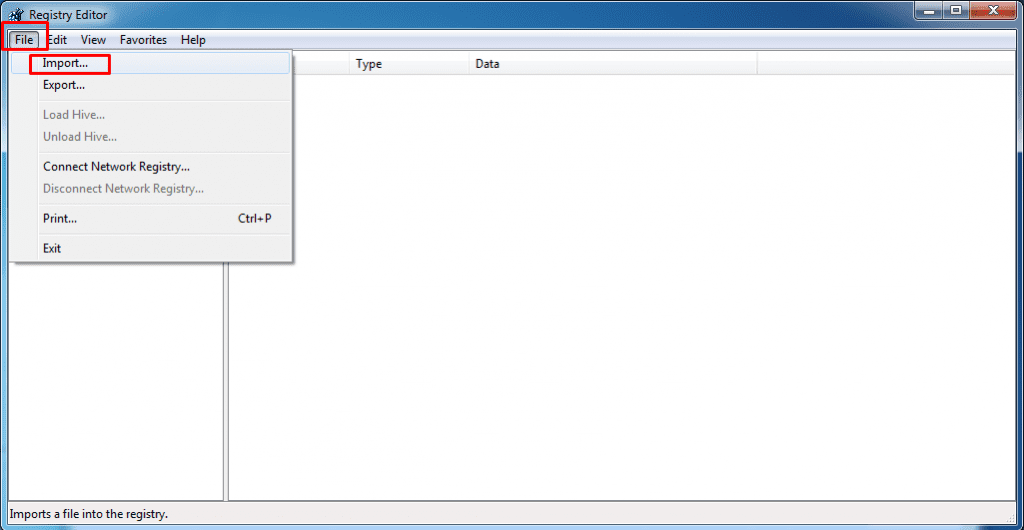
Pomocí Obnovení systému
V této metodě musíte vytvořit bod obnovení systému. Musíte vytvořit bod obnovení, když Windows pracuje soubor.
Pokud po vytvoření bodu obnovení dojde k poškození registru, můžete počítač vrátit k předchozímu bodu obnovení. Níže jsou uvedeny kroky k obnovení systému.
1. Nejprve otevřete ovládací panel v systému Windows. Zde v ovládacím panelu vyhledejte možnost Obnovení systému a klikněte na ni.
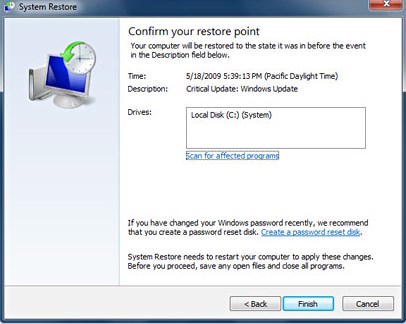
2. Otevře se panel Obnovení systému. Pokud jste zálohu pro svůj systém vytvořili již dříve, uvidíte tuto zálohu na panelu ‘Obnovení systému’. Odtud vyberte bod obnovení.
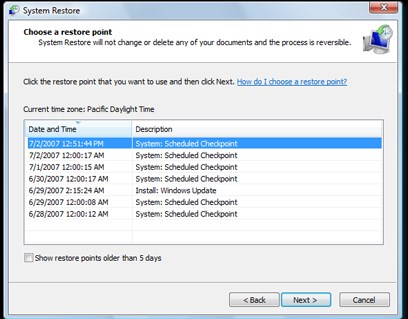
3. Po výběru bodu obnovení klikněte na tlačítko Vyhledat postižené programy na panelu Obnovení systému.
Tím se spustí skenování bodu obnovení pro postižené programy. Pokud ve vybraném bodu obnovení nebyly nalezeny žádné ovlivněné programy, můžete pokračovat a obnovit počítač do tohoto bodu kliknutím na tlačítko Další a poté na tlačítko Dokončit, které se zobrazí na panelu.
Pomocí příkazu SFC
Příkaz SFC v operačním systému Windows může nejen opravit poškozený registr Windows, ale může vám také pomoci při odstraňování problémů se systémem Windows s chybou. Příkaz prohledá a nahradí soubory, které jsou poškozené, chybějící nebo změněné.
Zde je návod, jak můžete použít příkaz SFC k vyřešení problémů souvisejících s registrem Windows.
1. Nejprve musíte otevřít Příkazový řádek s právy správce. Chcete-li to provést, musíte kliknout pravým tlačítkem myši na tlačítko Start a poté vybrat možnost Příkazový řádek (Admin).
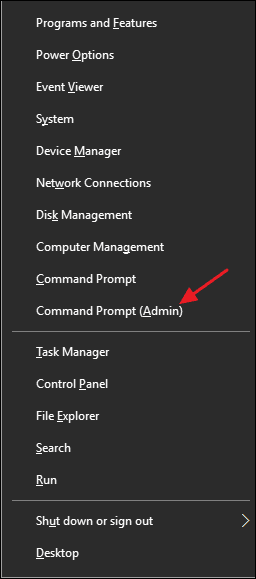
2. Poté musíte zadat příkaz run 'sfc /scannow' bez uvozovek, jak je znázorněno na obrázku níže.
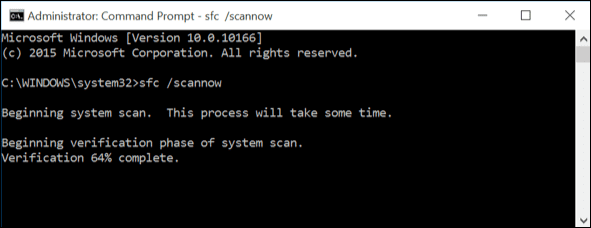
3. Nyní počkejte několik minut, dokud příkaz nedokončí proces skenování a opravy. Po dokončení opusťte příkazový řádek a restartujte počítač.
4. Pokud najdete chybovou zprávu „Ochrana prostředků systému Windows našla poškozené soubory, ale některé z nich nedokázala opravit“, musíte restartovat počítač v nouzovém režimu a poté spustit příkaz.

To je vše, máte hotovo! Takto můžete opravit registr nebo poškozené soubory v počítači se systémem Windows pomocí příkazu sfc / scannow.
Pomocí opravy systému
Windows 10 také obsahuje nástroj pro opravu systému, který dokáže opravit spoustu chyb souvisejících se soubory System 32, obnovami a registrem. Takže můžeme použít opravu systému k opravě chyb registru Windows.
K opravě registru však musíte mít funkční spouštěcí DVD systému Windows.
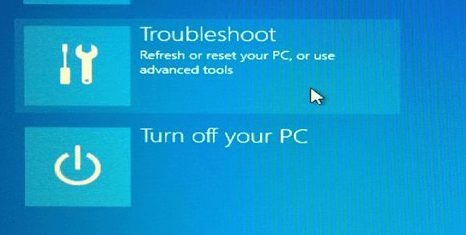
Nejprve vložte instalační disk Windows do jednotky DVD a poté restartujte počítač
Budete požádáni o stisknutí libovolné klávesy pro zavedení z DVD. Jednoduše stiskněte libovolnou klávesu.
Nyní uvidíte nabídku Windows Installer. Tam musíte kliknout na ‘Opravit’
Nyní postupujte podle pokynů na obrazovce a opravte chyby související s registrem Windows 10. Dokončení procesu může chvíli trvat, ale určitě opraví chyby registru systému Windows.
Resetujte svůj počítač
Stejně jako zařízení Android je systém Windows 10 také dostatečně schopen obnovit počítač do předchozího bodu obnovení. Pokud jste nevytvořili žádný bod obnovení, tato možnost odstraní všechny uživatelské aplikace a nastavení.
Odstraní také soubory a složky. Před resetováním počítače se tedy ujistěte, že jste vytvořili správnou zálohu.
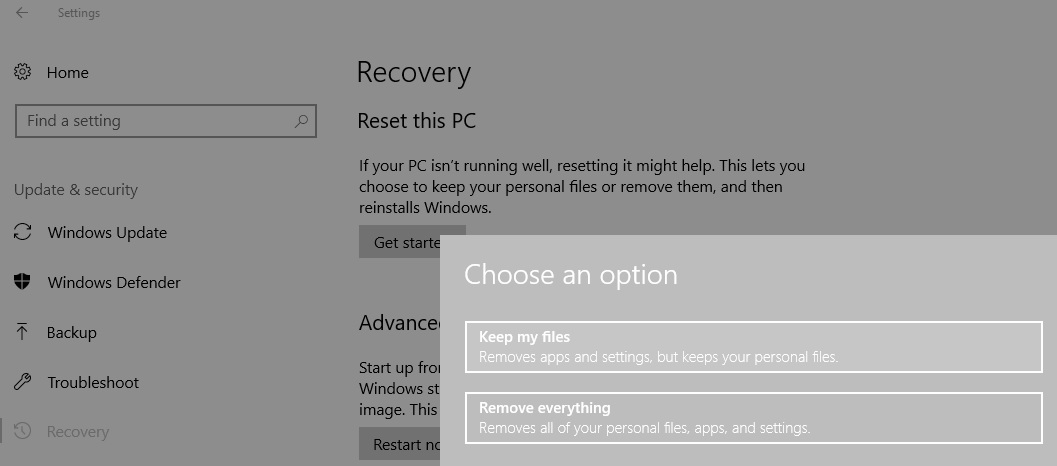
Přejděte do Nastavení > Aktualizace a zabezpečení.
Nyní v části Aktualizace a zabezpečení vyberte ‘Obnovení’ a poté klikněte na Začít
Odtud vyberte možnost ‘Resetovat tento počítač’ a zvolte ‘Keep my Files;
To je vše, máte hotovo! Nyní postupujte podle pokynů na obrazovce a dokončete obnovení systému.
Použití softwaru
Na internetu je k dispozici spousta softwaru třetích stran, který tvrdí, že řeší problémy s registrem Windows. Tyto nástroje vyčistí poškozené položky registru a pokusí se je opravit. Níže jsme sdíleli několik nejlepších nástrojů k opravě chyb registru systému Windows.
1) CCleaner
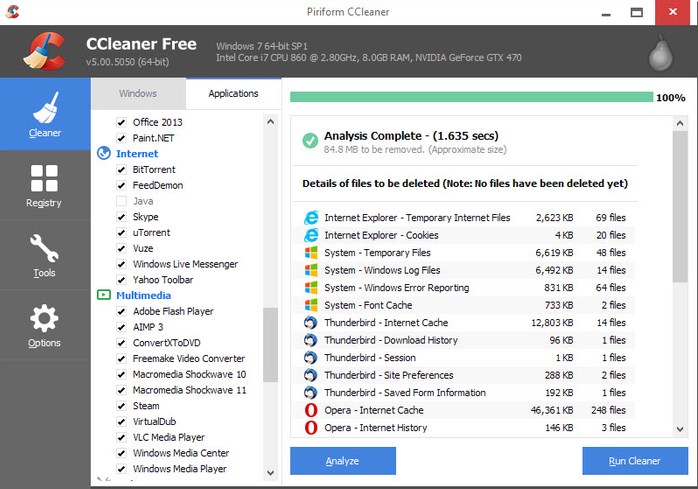
No, CCleaner je jedním z nejlepších nástrojů pro čištění nevyžádaného odpadu, který je k dispozici pro operační systém Windows 10. Může snadno skenovat a odstraňovat nevyžádané soubory z vašeho systému. Má také čistič registru, který odstraňuje nepotřebné položky z registru. Můžeš Stáhněte a nainstalujte CCleaner odtud.
2) Oprava registru
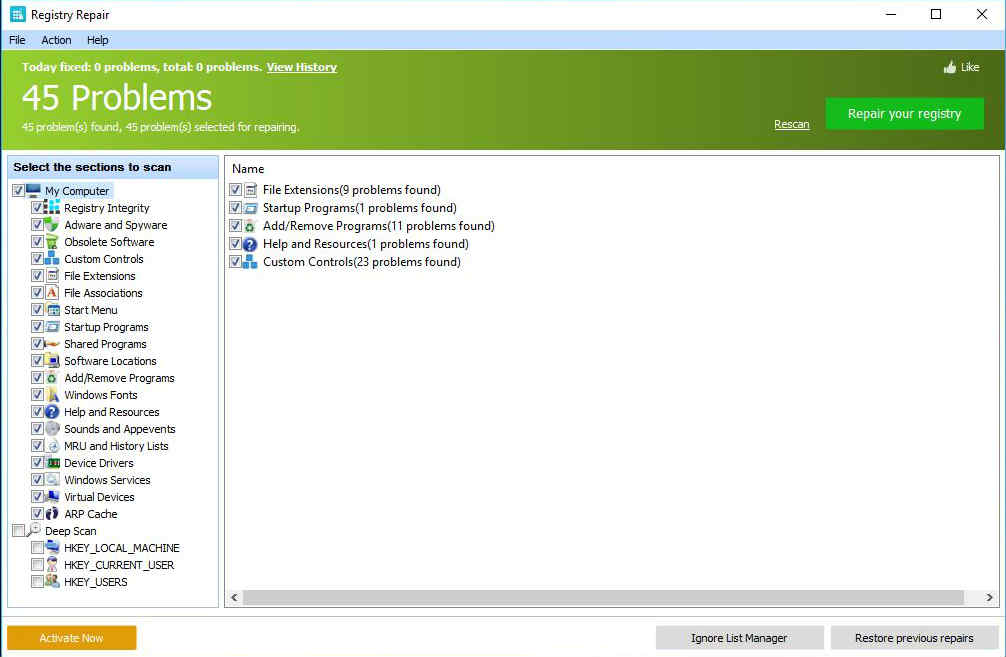
Studna, Oprava registru analyzuje více než tucet různých oblastí ve vašem registru a dokáže identifikovat až 18 typů chyb. Dokáže také důkladně prohledat registr Windows na chyby, neplatné záznamy, optimalizovat Regedit atd. Automaticky vyhledává chyby v registru a opravuje je za vás. To také poskytuje možnost zálohovat předchozí nastavení registru, abyste se vyhnuli problémům.
3) Auslogics Registry Cleaner
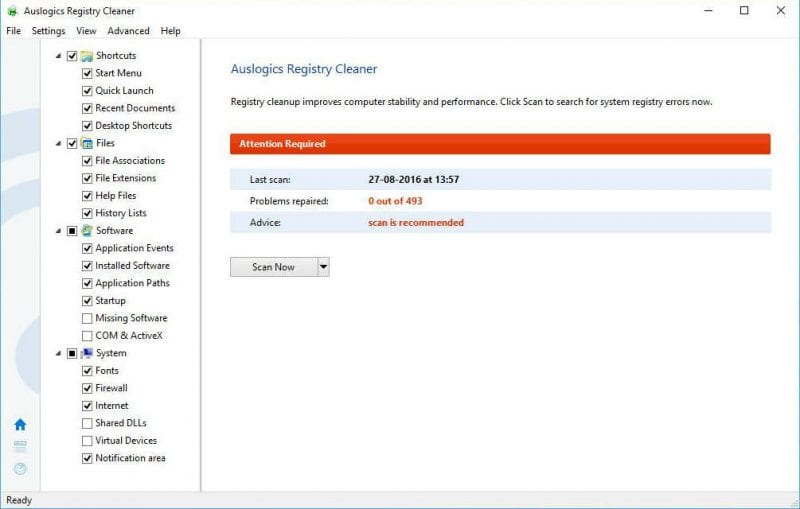
Je to jeden ze skvělých nástrojů pro opravu registru systému Windows a řešení problémů se stabilitou. Auslogics Registry Cleaner čistí hromadění nevyžádané pošty, nesprávná nastavení systému nebo internetu, nepotřebné položky registru atd. Vyčistí také nevyžádané soubory, řeší problémy s registrem, odstraňuje příčiny zpomalení, vymazává stopy soukromí, aby chránila vaše důvěrná data a mnoho dalšího.
4) AVG PC TuneUp
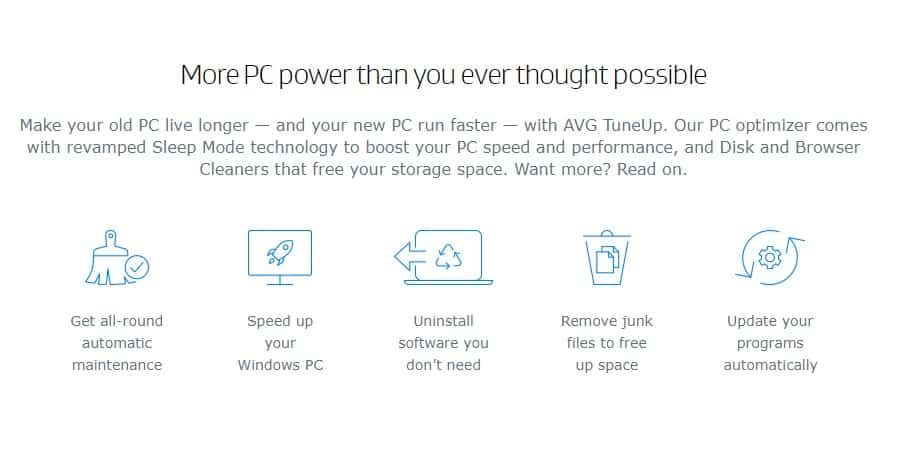
Hádej co? AVG PC TuneUp může zrychlit váš pomalý počítač pomocí několika kliknutí. Pomocí AVG PC TuneUp můžete vyčistit nevyžádané soubory, odstranit duplicitní soubory, aktualizovat software, opravit chyby registru atd. Nástroj na opravu registru AVG PC TuneUp je poměrně výkonný a dokáže opravit i složité problémy.
5) jv16 PowerTools
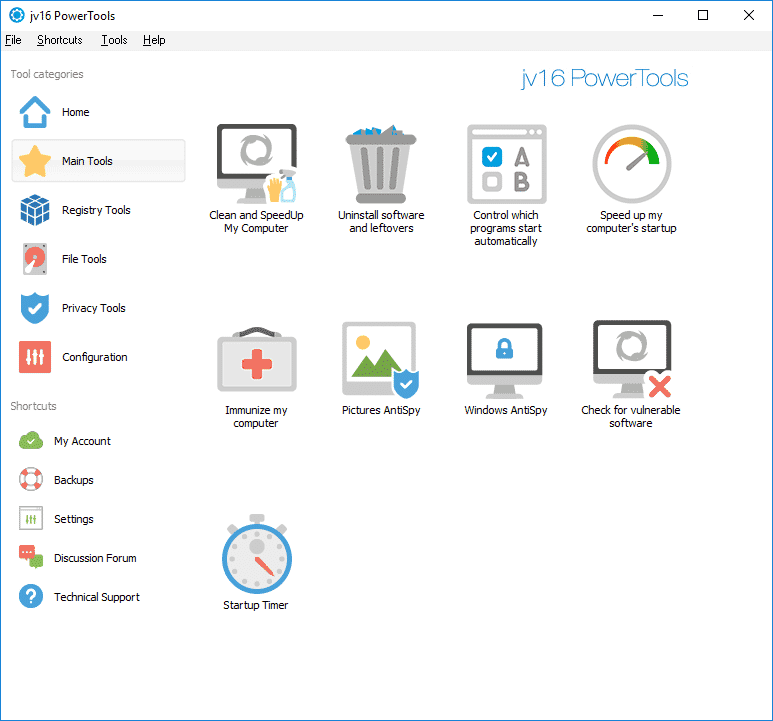
Stejně jako AVG PC Tuneup, jv16 PowerTools nabízí spoustu nástrojů pro zrychlení vašeho PC. Od odstranění duplicitních souborů až po opravu registru, jv16 PowerTools dokáže vše.
Uživatelské rozhraní jv16 PowerTools je také čisté a přímočaré. Takže jv16 PowerTools je rozhodně nejlepší software pro Windows k opravě nebo opravě chyb registru Windows.










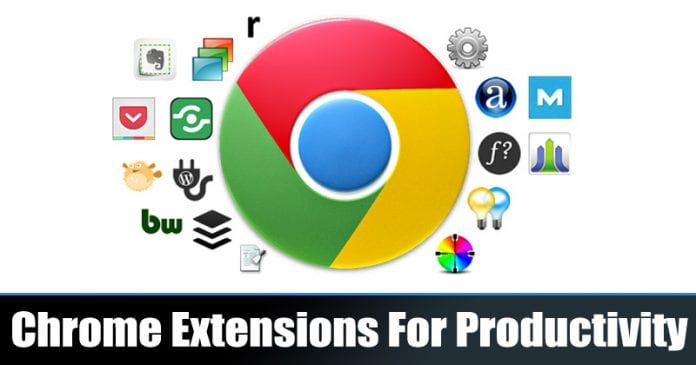

![10 nejlepších alternativ prohlížeče Tor v roce 2021 [Anonymous Browsing] 10 nejlepších alternativ prohlížeče Tor v roce 2021 [Anonymous Browsing]](https://techviral.net/wp-content/uploads/2019/01/Tor-Browser-Alternatives-696x365.jpg)